谁不想升级自己的手机?我们都喜欢体验新智能手机的新功能。这就是为什么我们总是期待iPhone系列的发布。但除非您从旧设备传输数据,否则您的新 iPhone 将无法完全发挥功能。这可以省去您从头开始的麻烦。
除了传输照片、联系人等之外,您还需要传输密码。毕竟,您需要登录帐户才能访问您的某些信息。您是否必须记下所有密码并开始手动输入新设备?当然不是。尽管将密码转移到另一部 iPhone 有点复杂,但仍然是可以实现的。
因此,本文介绍了如何将密码转移到新 iPhone 的最聪明方法。最终,您将拥有最适合您需求的方法。
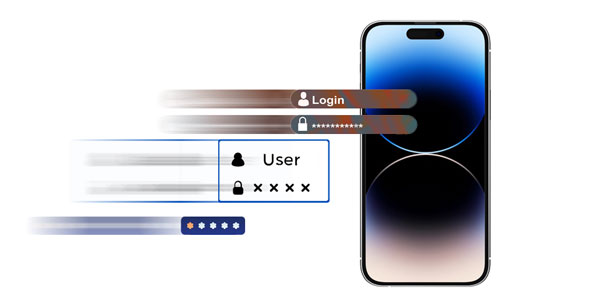
iCloud Keychain 是 Apple 的密码管理服务,用于创建、访问和保存复杂密码。借助 iCloud 钥匙串,您可以在 iOS 设备上安全地保存信用卡密码和号码、帐户名称等重要信息。
密码是私人数据,非常重要。这就是为什么 iCloud 会仔细保护这些文件并且不会读取它们。当您需要访问 iCloud 中的密码时,您可以轻松地将它们下载到您的 iOS 设备上。在新 iPhone 上获取 iCloud 钥匙串中保存的密码将非常简单:
第 1 步:在旧 iPhone 上,找到“设置”应用程序并单击它。继续选择顶部的“ [您的名字] ”。
步骤2:单击“ iCloud ”选项,滚动到“密码和钥匙串”,然后单击它。
步骤 3:打开 iCloud 钥匙串旁边的滑块,然后在出现提示时输入 Apple ID 信息。等待密码上传到 iCloud。稍后,激活新设备并连接到互联网。
步骤 4:在新 iPhone 上启用“同步此 iPhone ”功能。等待几分钟,所有密码将被下载。
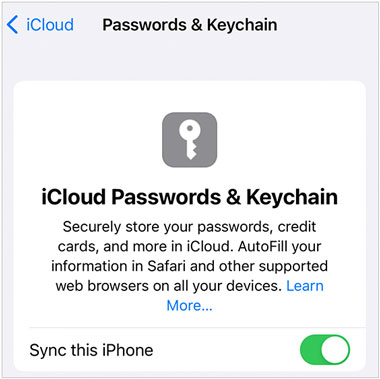
由于iTunes经常用于备份和传输数据,因此在新 iPhone 上获取密码也是一个不错的选择。它有助于将文件从 iPhone 传输到 PC。除了 iCloud Keychain 之外,iTunes 还可以使 iPhone 之间的密码传输成为可能,尽管有点复杂且耗时。
步骤 1:如果当前版本已过时或您的计算机没有安装 iTunes,请在您的 PC 上安装最新版本。使用 USB 将旧 iPhone 连接到 PC。
第 2 步:打开 iTunes,然后转到“摘要”选项卡。继续“备份”并单击“加密本地备份”选项以创建密码。按“立即备份”并等待几分钟,然后再断开设备连接。
第 3 步:现在将新 iPhone 连接到电脑。点击 iPhone 图标并输入密码。现在点击“恢复备份”,选择您想要的备份。然后 iTunes 会将您的密码和其他文件恢复到新的 iOS 设备。

另请阅读:如果无法将联系人转移到新 iPhone,该怎么办?通读本指南来修复它。
AirDrop 是另一项智能功能,可将这些密码从一部 iPhone 转移到另一部 iPhone。由于将图片从一台 iPhone 隔空投递到另一台 iPhone 是一项可行的任务,因此您也可以通过 AirDrop 将密码发送到新 iPhone。但是,请确保设备之间的距离最多为 30 英尺,并且两台设备都应运行 iOS 11 及更高版本。此外,还应启用蓝牙和 Wi-Fi。
第 1 步:将两台 iPhone 靠近并启用它们的蓝牙和 Wi-Fi。
步骤 2:在两部 iPhone 上打开 AirDrop。为此,请前往“设置”页面,搜索“ AirDrop ”,然后将其打开。您还可以从“控制中心”找到AirDrop。
步骤3:在旧iPhone上,打开“设置”页面,然后单击“密码和帐户”。点击“网站和应用程序密码”并选择要移动到另一部 iPhone 的密码。
第4步:选择帐户后,将显示所有详细信息。长按“密码”部分,将出现“复制”选项。复制并共享所选密码。从共享选项中单击“AirDrop”,选择您的手机,然后在新 iPhone 上访问传入的文件。
AirDrop 允许您一次仅共享一个文件。因此,如果您有一堆密码要与另一台 iPhone 共享,这可能会非常耗时。
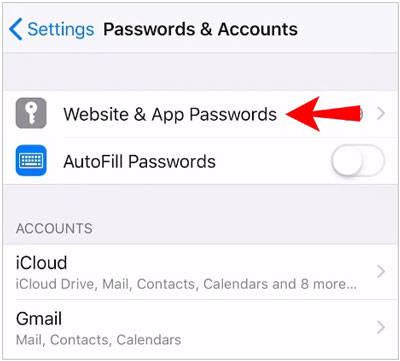
进一步阅读:通过 4 种方式将消息快速传输到新 iPhone [已解决]
第三方密码管理器还可以帮助将密码从一台 iPhone 共享到另一台 iPhone。 Dashlane 是最简单的密码传输应用程序之一,更易于设置和使用。
步骤 1:从 Apple Store 下载 Dashlane 应用程序到两台 iPhone 上。
第 2 步:打开应用程序并创建一个帐户。
步骤3:之后,打开设备的“设置”应用程序并选择“密码”和“密码选项”。现在启用“自动填充密码”。选择“ Dashlane ”选项并确保禁用钥匙串。所有密码都将自动填充到设备中。
步骤 4:最后,导出 Dashlane 密码并在新 iPhone 上访问它们。
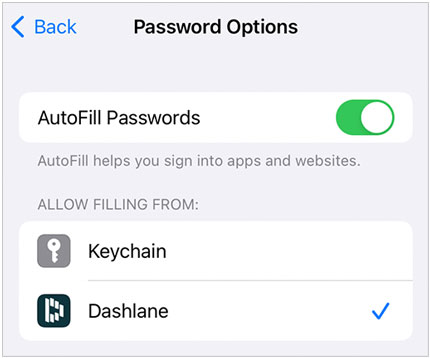
了解更多:那么, 如何在不丢失数据的情况下更改您的 Apple ID ?检查一下并获取方法。
上述方法可以将密码复制到您的新iPhone。但是如果您需要快速共享其他类型的文件怎么办?如果是这样,您可以尝试Samsung Data Transfer ,这是一个精心设计的程序,用于在 iOS 设备之间共享数据。有了它,您可以轻松地将联系人、书签、书籍、笔记和日历从一台 iPhone 复制到另一台 iPhone。
它不仅限于 iOS,还包括 Android 设备之间以及 iOS 与 Android 之间,反之亦然。您可以随时将音乐、照片、视频等从 iOS 设备传输到 Android 手机或平板电脑。由于它具有用户友好的界面,任何人都可以轻松使用它。它支持最新的 iPhone 14、iPhone 13/12/11/X 等早期设备以及运行 Android 4.0 或更高版本的大多数 Android 设备。
下载此传输软件。
步骤一:在电脑上运行程序,然后点击“手机传输”。使用避雷线将两台 iPhone 连接到电脑。单击“信任”以信任计算机。
步骤2:确保新iPhone位于“ Destination ”一侧。要更改它们,请点击“翻转”。
步骤3:选择要传输的数据类型,然后点击“开始复制”。

当您购买新 iPhone 时,拆开这款时尚设备的包装并对其进行设置以满足您的需求时总是会感到兴奋。但将密码从旧 iPhone 转移到新 iPhone 可能会很乏味。值得庆幸的是,这里提到的方法将使这项任务变得轻而易举。
此外,如果您想将其他数据从一台 iPhone 传输到另一台 iPhone, Samsung Data Transfer可以提供帮助。事实上,它是一个全面的工具,与大多数 iOS 和 Android 设备兼容,可以顺利传输文件而不会出现卡顿。
相关文章
如何将数据从Android传输到iPhone 13(支持最新iOS)
如何使用 7 种值得信赖的方法将照片从 iPhone 导入到 HP 笔记本电脑
通过 3 种解决方案巧妙地将 WhatsApp 从三星备份到 iPhone [有效]
如何顺利地将音乐从 iPhone 传输到 iPod?在这里尝试 5 种方法
[6种有用的方法]如何在不恢复出厂设置的情况下解锁Android手机密码
版权所有 © samsung-messages-backup.com 保留所有权利。